Hirdetés
Nem verheti meg a hordozható számítógépet, amikor a választott környezetben végez munkát. A hordozhatóság azonban költséges. A belső hőcsökkenés és a nagy kapacitású akkumulátorok miatt a hő felhalmozódása gyakran problémát jelent.
Amint a dolgok felforrósodnak, meg fogja tapasztalni, hogy a laptop rajongója hangosabbá válik. De hogyan lehet csendesebb a laptop rajongója? Találjuk ki.
Mit kell tudni a laptop rajongói zajról
A laptopok, az érintőképernyős hibridek és más eszközök ventilátorokkal szállíthatók egy okból: a hő keringtetése a keringő levegő útján.
Legtöbbször, amikor a rajongók felrobbantanak, az azért van, mert kéne. De zavaró lehet, és bizonyos esetekben meglepően hangos is. Még egy drága gép is, mint például a legújabb MacBook Pro, úgy hangzik, mint egy drone, amely szélsőséges terhelés esetén indul.
Ha forró a környezet, a laptopjának keményebben kell dolgoznia a hő eloszlatása érdekében, ami több ventilátor által okozott zajt jelent. Hasonlóképpen, ha a szellőzőnyílások le vannak fedve (általában laptop használatakor puha bútorokon), a laptop felforrósodik.
Időközben, ha 3D-s játékot játszik, webGL-t használ, vagy videofelvételt készít, akkor hőhatást is élvezhet.
Jegyzet: Ha a rajongók hirtelen másképp hangzik és hangosan csinálsz csörgő vagy zümmögő zaj, ez valószínűleg egy csapágyprobléma, és a ventilátort ki kell cserélni. Ha a rajongói normálisan hangolnak, de továbbra is folyamatosan működnek, valószínűleg maga a ventilátor egység nem lesz a probléma.
Ha laptopja rendszeresen túlmelegszik, tekintse át útmutatónkat Hogyan javítsuk meg a túlmelegedő laptopot A túlhevítő laptop javítása: 3 legfontosabb tipp és megoldásA laptopot a legnagyobb veszély fenyegeti a túlmelegedés. Így lehet lehűteni a laptopot, és megakadályozni, hogy túl melegszik. Olvass tovább . Először: itt van hat módszer, amellyel megakadályozhatjuk a laptop rajongóinak ilyen hangos hangzását.
1. Öld meg folyamatait, hogy megállítsd a zajos laptop rajongót
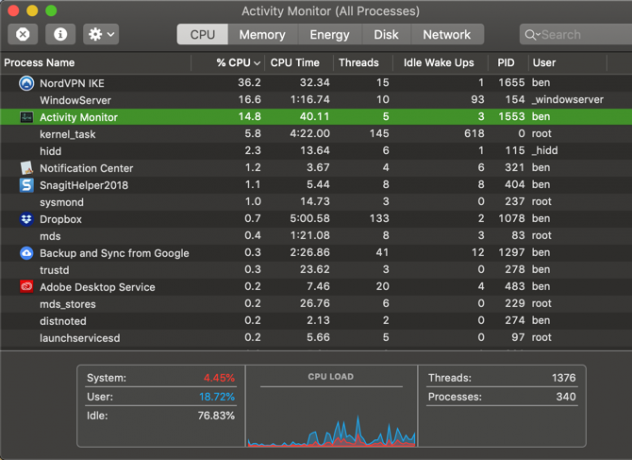
Azok a rajongók, akik hirtelen figyelmeztetés nélkül fellépnek, reagálnak a hardverre, általában a GPU-ra, felvetett igényekre. A legjobb módja ennek megoldására a kereslet kiküszöbölése a folyamat megölésével.
A Mac felhasználók elkülöníthetik és eltávolíthatják megsemmisíti a nem kívánt folyamatokat az Activity Monitor használatával A Task Manager megnyitása a Mac számítógépenKíváncsi, hogyan lehet megnyitni a feladatkezelőt a Mac rendszeren? Megmutatjuk, hogyan lehet megnyitni a macOS feladatkezelőjét, és mit tud tenni. Olvass tovább , míg a Windows felhasználók használhatják Feladatkezelő A gyanús Windows Task Manager folyamatok kezeléseA CTRL + ALT + DEL, más néven három ujjú üdvözlet a leggyorsabb módja annak, hogy felvegyük a zavart. A Task Manager folyamatain keresztül szortírozva a CPU 99% -ánál észrevehet valami hasonlót: svchost.exe. Tehát most... Olvass tovább . A Linux felhasználóknak is van a gazember folyamatok kezelésére rendelkezésre álló lehetőségek száma Hogyan lehet megölni a programokat és ellenőrizni a rendszerinformációkat Linux alatt?A Windows rendszerben a nem reagáló programokat bezárhatja a CTRL + ALT + DEL billentyűkombináció megnyomásával és a feladatkezelő megnyitásával. De a Linuxban a dolgok másképp vannak. Szerencsére továbbra is könnyű megfigyelni és bezárni a nem válaszoló programokat ... Olvass tovább .
Ha a hő problémát jelent, bölcs dolog lehet megakadályozni, hogy túl sok folyamat induljon el, amikor a számítógép elindul. A Windows 10 felhasználók ezt megtehetik szerkessze az indítómappát A Windows 10 indítómappájának használata: Minden, amit tudnod kellA Windows 10 indítómappája lehetővé teszi az indításkor futó programok kezelését. Így lehet megtalálni az indítómappát és kezelni annak programjait. Olvass tovább míg a Mac felhasználóknak el kell fordulniuk Rendszerbeállítások> Felhasználók> Indítás és távolítson el minden feleslegeset.
Linux indítási folyamatok Hogyan lehet ellenőrizni a Linux indító szolgáltatásait és a démonokatA Linux számos olyan alkalmazást futtat "a háttérben", amelyekre Ön még nem is tudott. Így lehet átvenni őket. Olvass tovább csendes laptop rajongók számára is megcsinálható.
2. Használ egy Mac-et? Reset SMC & PRAM
Az egyik gyors tipp a Mac felhasználók számára, akik állandó rajongói zajjal küzdenek nullázza a rendszerkezelő vezérlőt Hogyan lehet SMC és PRAM / NVRAM alaphelyzetbe állítani a Mac rendszerenAz SMC és a PRAM / NVRAM alaphelyzetbe állítása bármilyen Mac, beleértve a MacBook Pro-t és a MacBook Air-t is, újból zökkenőmentesen működhet. Olvass tovább (SMC). Az SMC a mindennapi macOS dolgokért felelõs, és az irányításon kívüli rajongók a probléma klasszikus tünete.
Kipróbálhatja a BABAKOCSI.
3. Hűtse le a zajos laptopját
A laptop hűtők ártalmatlan megjelenésű fémlemezek voltak, ventilátorokkal az alapban, amelyek elősegítik a rendelkezésre álló légáramlás maximalizálását. Manapság azokat LED-ek fedik le, változó szélsebességgel, hőmérséklet-érzékelőkkel és beépített USB-elosztókkal.
Szerencsére olyan perifériák, mint a Havit laptop hűtőpad továbbra is elvégzik a laptop hűvös működését.
havit HV-F2056 15,6 "-17" hordozható hűtő laptop - vékony, hordozható USB-hajtású (3 ventilátor), fekete / kékhavit HV-F2056 15,6 "-17" hordozható hűtő laptop - vékony, hordozható USB-hajtású (3 ventilátor), fekete / kék Vásároljon most az Amazonon $24.99
A hűtők ideálisak, ha laptopját íróasztalon vagy más statikus helyzetben használják. Különösen vonzó vásárlás azok számára, akik igényes 3D-s játékokat játszanak, videofelvételeket készítenek, vagy hosszabb ideig terhelhetik gépeiket.
A hűtő alaplapokon kívül, amelyekre a laptopot helyezte, most kapható olyan klipszel ellátott vákuumventilátor-hűtők is, amelyek szó szerint a forró levegőt egyenesen kiszívják a gépből.
Az Opolar LC05 az egyik példa a gyors hűtést szem előtt tartva. A legtöbb vélemény pozitív, de az Ön konkrét laptop modellje diktálja, hogy ez az eszköz Önnek megfelelő-e.
Opolar LC05 laptop hűtő vákuumventilátorral Opolar LC05 laptop hűtő vákuumventilátorral Vásároljon most az Amazonon $25.99
Emlékezik: A külső hűtők megoldást kínálnak a hőprobléma megoldására, de nem hosszú távú megoldás az állandóan forró, zajos laptopokra. Ebben az esetben érdemes lehet…
4. Zajos laptop rajongó? Tisztítsa meg laptopját!

A hangos laptop ventilátorok hőt jelentenek; ha rajongói mindig hangosak, akkor ez azt jelenti, hogy a laptop mindig forró. A por és a hajképződés elkerülhetetlen, és csak a légáramlás csökkentésére szolgál. A csökkentett levegőáramlás rossz hőelvezetést jelent, ezért a dolgok javítása érdekében fizikailag meg kell tisztítani a gépet.
Figyelem: Ha a készülékre továbbra is garancia vonatkozik, a nyitás érvényteleníti a garanciát (beleértve az értékesítés utáni kiterjesztett garanciákat, mint például az AppleCare). Ezenkívül, ha nem tudja, mit csinál, megrongálhatja az alkatrészeket. Vigyázzon, vagy konzultáljon egy barátjával, aki valamivel több tapasztalattal rendelkezik.
A gép tisztításához egy konzerv sűrített levegőre, egy csavarhúzóra van szüksége a laptop nyitásához és türelemre. Használjon egy antisztatikus karkötő és elkerülése érdekében húzza ki a készüléket az elektromos hálózatról (és ha lehetséges, vegye ki az akkumulátort) statikus elektromossággal károsíthatja a belső tereket vagy magát Mi a statikus elektromosság? És hogyan lehet megszabadulni tőleAggódik a statikus elektromosság miatt? Ha számítógépet építesz, akkor ennek kell lenned. Megtanulja, hogyan lehet megszabadulni a statikus elektromosságtól ma. Olvass tovább .
Rosewill antisztatikus csuklópánt Rosewill antisztatikus csuklópánt Vásároljon most az Amazonon $5.99
Használja a levegőt rövid sorozatban a por és a haj eltávolításához a belső alkatrészektől, különösen a ventilátorok és a hűtőborda körül. Szánjon rá időt, hogy elolvassa a alapos beszámolót laptop tisztítási útmutató Hogyan tisztítsa meg a laptop képernyőjét, a fedelet, a billentyűzetet és a rajongókatIdővel a laptop felhalmozódik a szennyeződésekből, a portól és a szennyeződéstől. Megmutatjuk, hogyan lehet minden részét megtisztítani, a képernyőtől a portokig és így tovább. Olvass tovább amely lefedi a nyílásokat, a szellőzőnyílásokat és a belső berendezéseket.
5. Szoftverjavítás egy zajos laptop rajongó számára
A legtöbb laptop lehetővé teszi a rajongói sebesség szabályozását harmadik féltől származó szoftverek segítségével. Néhányukban még beépített kezelőszervek is vannak.
Ezek általában lehetővé teszik a laptop ventilátor sebességének beállítását, vagy megtisztítják a szennyeződéseket és a port. Ha csökkenti a laptop rajongói sebességet, vegye figyelembe, hogy ez melegebbé teszi a laptopot, csökkentve annak élettartamát hosszú távon.
Harmadik féltől származó rajongói menedzsment alkalmazások érhetők el Windows, macOS és Linux rendszerekhez.
Letöltés:SpeedFan Windows rendszerre
Letöltés:smcFanControl MacOS esetén
Linux esetén telepítenie kell a lm-sensors és ventilátor vezérlés csomagokat. Nézze meg ezt a StackExchange szálat Ventilátorkezelés további információért.
6. Kérjen szakértőt a hangos laptop rajongó ellenőrzéséhez

Ha a laptop rajongója továbbra is zajos, vagy nem hajlandó kinyitni az eszközt, beszéljen szakértővel.
Remélhetőleg a számítógépre jótállás vonatkozik. Az Apple laptopot el lehet vinni egy Apple áruházba; más gyártók saját javítási politikával rendelkeznek.
Ha online vásárolt, vagy a kereskedő túlságosan messze van a látogatáshoz, a PC-javítóműhelyek szintén választhatóak.
A legjobb eset ebben az esetben az, hogy képesek lesznek a laptop tisztítására, esetleg a ventilátor cseréjére. Legyen felkészülve a rossz hírre. Egyes esetekben a probléma szükségessé teheti a fontos hardverek, például az alaplap cseréjét.
Általában a javítás árát fogják megadni - ha drága, lehet, hogy olcsóbb új laptopot vásárolni.
Siker, kijavította ezt a zajos laptop rajongót!
Ha laptopja zajos ventilátorral rendelkezik, a következő hat egyszerű lépés segítségével javíthatja ki:
- Öld meg a folyamatokat, hogy a ventilátor csendes legyen
- Mac felhasználók: állítsa vissza az SMC és a PRAM beállítást
- Tartsa hűvös laptopját
- Tisztítsa meg laptopját
- Használjon szoftvert a laptop rajongói sebességének szabályozására
- Kérjen szakértőt, hogy ellenőrizze a zajos laptop rajongót
Új laptop vásárlására gondol? Ne feledje a zajos ventilátorokat és a hőkezelést. A hibridek, mint például a Microsoft Surface és az iPad Pro hőt termelnek, de hatékonyabbak (és kevésbé erős chipek).
Itt van még néhány dolog ne feledje, amikor új laptopot vásárol 11 olyan szolgáltatás, amelyet nem szabad figyelmen kívül hagyni új laptop vásárlásakorKészen állsz arra, hogy megvásárolja ezt az új laptopot? Azt csinálja, amit akar? Ne bánja meg vásárlását! Keresse meg ezeket a fontos laptop funkciókat. Olvass tovább .
Christian Cawley a biztonság, a Linux, a barkácsolás, a programozás és a műszaki magyarázatú szerkesztőhelyettes. Előállítja a The Really Useful Podcast-ot is, és nagy tapasztalattal rendelkezik az asztali és szoftver támogatással kapcsolatban. Christian, a Linux Format magazin közreműködője, egy Raspberry Pi gyártója, Lego szeretője és retro játék rajongója.


